Hỗ trợ tư vấn
Tư vấn - Giải đáp - Hỗ trợ đặt tài liệu
Mua gói Pro để tải file trên Download.vn và trải nghiệm website không quảng cáo
Tìm hiểu thêm » Hỗ trợ qua ZaloORC là công cụ nhận dạng ký tự quang học, giúp bạn trích xuất văn bản từ ảnh một cách tiện lợi và nhanh chóng. Công nghệ này giúp bạn tiết kiệm thời gian và công sức, hay vì bạn phải ngồi nhập liệu toàn bộ văn bản như trước đây.
Nếu bạn đang tìm kiếm một ứng dụng biến chữ viết tay hoặc chữ đánh máy trên hình ảnh thành văn bản thông thường cho thiết bị Android của mình thì hãy trải nghiệm 6 ứng dụng OCR tốt nhất cho Android sau đây.
Ứng dụng ghi chú tuyệt vời từ Google có một số thủ thuật gọn gàng và có nhiều cách sử dụng sáng tạo. Nó được tích hợp sẵn công nghệ OCR. Việc trích xuất văn bản của Google Keep hoạt động khá suôn sẻ trên cả định dạng văn bản đơn giản và phức tạp. Nó cũng bảo vệ định dạng văn bản gốc ở mức độ tốt.
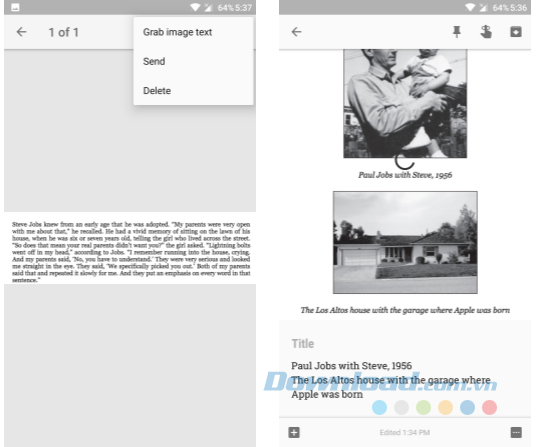
Để trích xuất văn bản sử dụng Google Keep, bạn thực hiện như sau:
Văn bản sẽ được trích xuất trong một vài giây. Có lẽ điều tuyệt vời nhất là ghi chú văn bản sẽ được đồng bộ hóa trên tất cả các thiết bị của bạn một cách tự động. Do đó, bạn có thể quét một tài liệu trên điện thoại Android và chỉnh sửa nó trên máy tính sau đó.
Download Google Keep cho Android
Text Scanner [OCR] hỗ trợ hơn 50 ngôn ngữ, bao gồm tiếng Trung, Nhật, Pháp và nhiều hơn nữa. Nó thậm chí còn hỗ trợ trích xuất văn bản từ văn bản viết tay. Giao diện của ứng dụng có tính năng quét cơ bản như độ phóng đại và thanh trượt độ sáng để chụp văn bản theo cách rõ ràng nhất có thể.
Text Scanner [OCR] trích xuất văn bản hiệu quả trên ảnh, nhưng gặp một số vấn đề với văn bản viết tay, vì văn bản viết tay của mỗi người là khác nhau. Tuy nhiên, nó vẫn là một trong số ít ứng dụng thực sự hỗ trợ tính năng này.
![Text Scanner [OCR]](https://st.download.vn/data/image/2017/09/27/OCR-Apps-2.jpg)
Để trích xuất văn bản từ ảnh sử dụng Text Scanner [OCR] , bạn thực hiện như sau:
Download Text Scanner [OCR] cho Android
Text Fairy là một ứng dụng trích xuất ảnh tuyệt vời khác cho Android, có khả năng nhận diện văn bản từ hơn 50 ngôn ngữ, bao gồm tiếng Trung, Nhật, Hà Lan, Pháp và nhiều hơn nữa. Nó kèm theo hỗ trợ cho một số ngôn nhữ Ấn Độ như Hindi, Bengati, Marathi, Telugu… Bạn sẽ được hỏi để download ngôn ngữ mình cần trong lần đầu tiên khởi động ứng dụng.
Nó quét văn bản mà không gặp lỗi nào nhưng có vấn đề khi nhận diện văn bản từ trang bao gồm một vài bức ảnh và văn bản nhiều màu sắc.
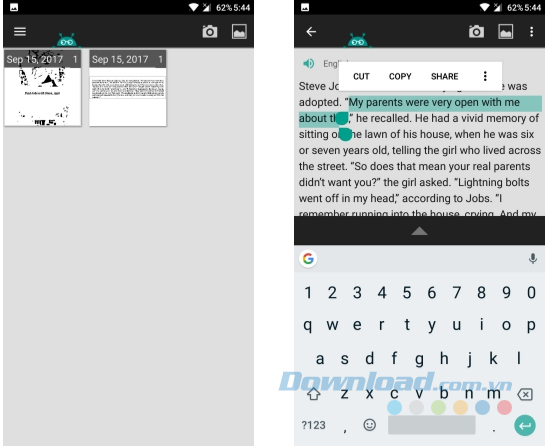
Để trích xuất văn bản từ ảnh sử dụng Text Fairy , bạn thực hiện như sau:
Sau khi quá trình quét hoàn thành, văn bản sẽ được trích xuất và bạn có thể chỉnh sửa hoặc sao chép nó tới bất cứ nơi nào theo ý muốn.
Download Text Fairy cho Android
Office Lens là ứng dụng quét di động (portable) đến từ Microsoft cho điện thoại Android. Tính năng tiêu đề của nó là khả năng quét và số hóa tài liệu, nhưng nó cũng đi kèm theo tùy chọn OCR hữu ích. Tính năng này ở trong phiên bản cao cấp, nhưng bạn vẫn có thể sở hữu nó bằng cách đăng ký tài khoản Microsoft miễn phí. Đăng nhập cũng đồng thời mở khóa các tính năng khác như miễn phí 5GB dung lượng lưu trữ OneDrive và khả năng lưu với nhiều định dạng.
Office Lens đã được xem như một trong những ứng dụng tốt nhất khi nói đến nhận dạng văn bản từ một hình ảnh. Dường như không có vấn đề gì trong việc xác định các phông chữ đầy màu sắc. Ngoài ra, nó cũng là ứng dụng Android OCR tốt nhất để nhận dạng văn bản từ ghi chú viết tay. Nó tích hợp chặt chẽ với các sản phẩm khác của Microsoft như OneNote và Office 365.
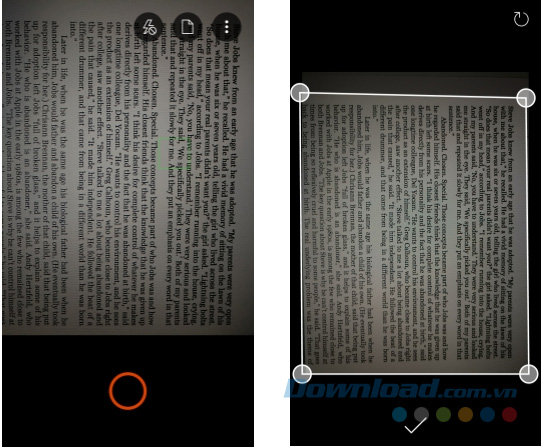
Để trích xuất văn bản từ ảnh sử dụng Office Lens , bạn thực hiện như sau:
Sau đó, bạn có thể thực hiện mọi chỉnh sửa cần thiết.
Download Office Lens cho Android
OCR Text Scanner có giao diện đơn giản và hỗ trợ trên 55 ngôn ngữ bao gồm tiếng Anh, Pháp, Ý, Thụy Điển và nhiều hơn nữa. Nó dường như làm việc tốt trên các tài liệu, mặc dù bị mất một hoặc hai từ ở những chỗ khác nhau. Nó không thể lấy hình ảnh văn bản từ ghi chú viết tay.
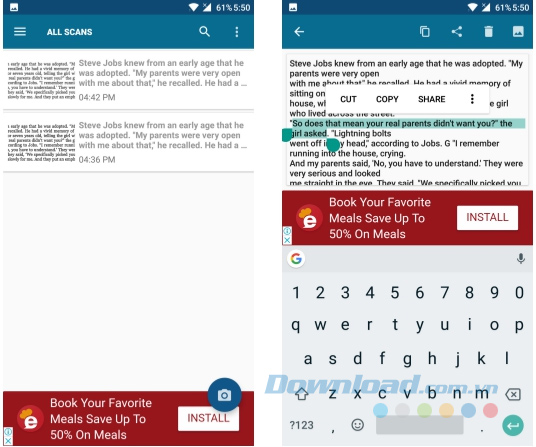
Để trích xuất văn bản từ ảnh sử dụng OCR Text Scanner, bạn thực hiện như sau:
Văn bản được trích xuất sẽ hiển thị, sau đó bạn có thể dễ dàng sao chép hoặc chia sẻ.
Download OCR Text Scanner cho Android
Chức năng OCR của CamScanner được đánh giá là khá thiếu sót vì nó không nhận diện tốt văn bản, thiếu những từ nhất định và sai chính tả. Một điều tuyệt vời về ứng dụng này là nó có thể xử lý hàng loạt các tài liệu. Không giống như một số ứng dụng khác, nó không đòi hỏi nhiều thiết lập thủ công trước khi quét một tài liệu.
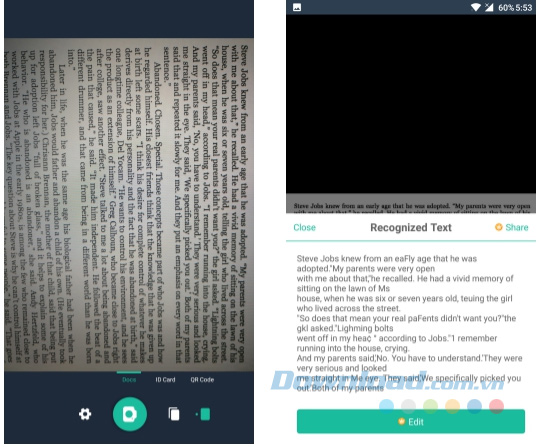
Phiên bản miễn phí của CamScanner cho phép bạn xem văn bản ở chế độ chỉ đọc. Vì vậy, bạn sẽ cần nâng cấp lên phiên bản cao cấp để chỉnh sửa văn bản đã được trích xuất.
Để trích xuất văn bản từ ảnh sử dụng CamScanner, bạn thực hiện như sau:
Download CamScanner cho Android
Bạn nên biết rằng không có công cụ OCR nào là 100% đáng tin cậy khi nói đến trích xuất văn bản. Do đó, bạn cần chỉnh sửa và kiểm tra tài liệu trước khi lưu chúng.
Theo Nghị định 147/2024/ND-CP, bạn cần xác thực tài khoản trước khi sử dụng tính năng này. Chúng tôi sẽ gửi mã xác thực qua SMS hoặc Zalo tới số điện thoại mà bạn nhập dưới đây: